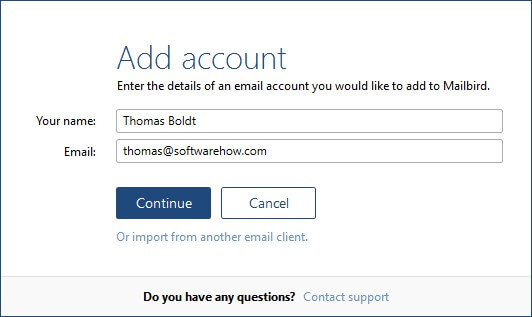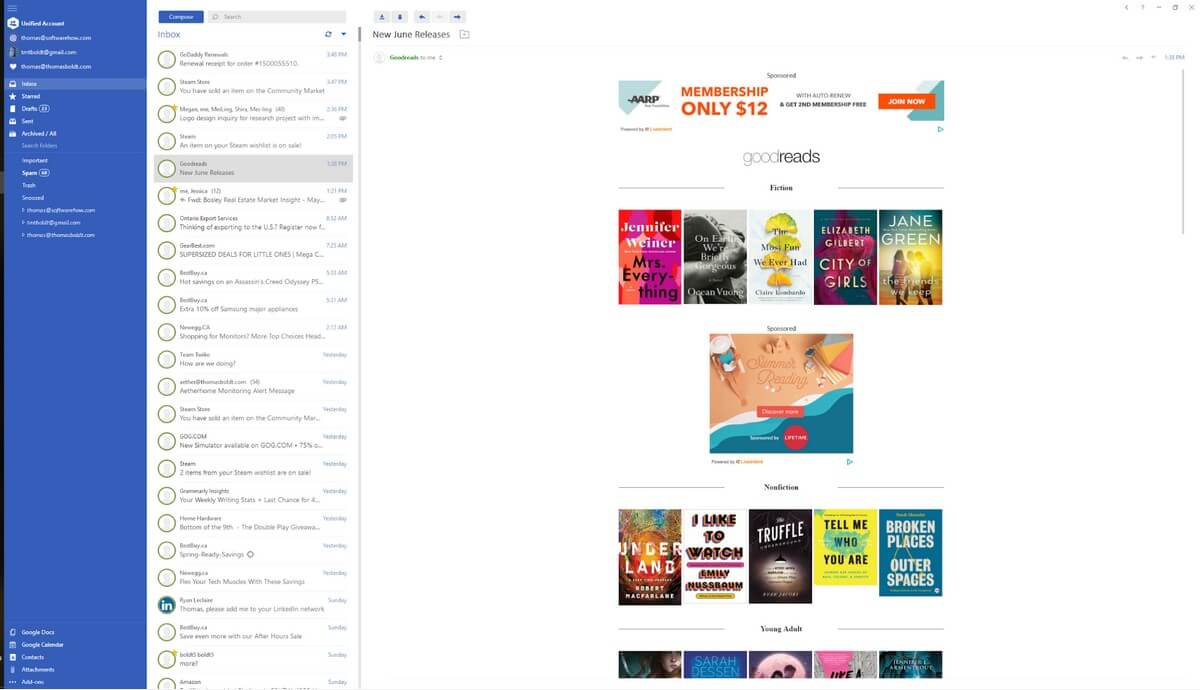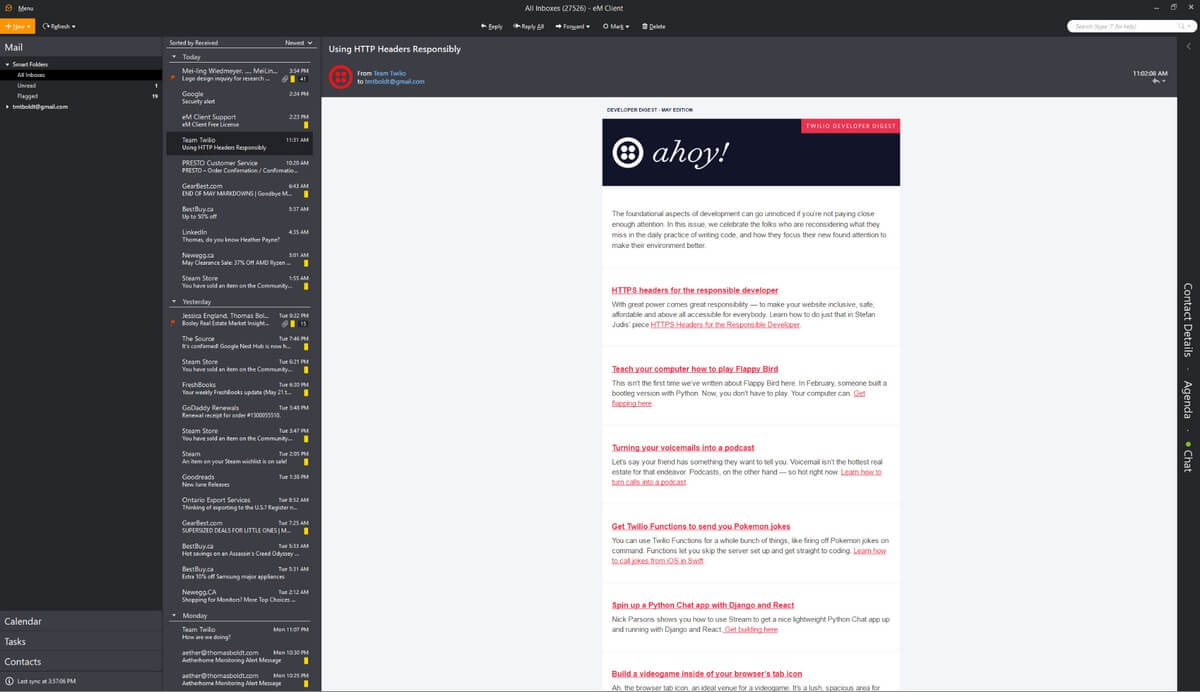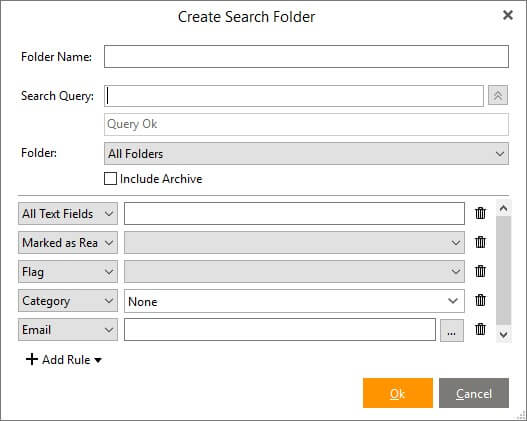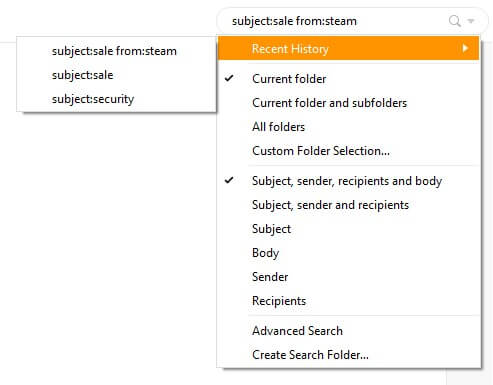eM Client vs Mailbird : lequel peut conquérir votre boîte de réception ?
Nous traitons chaque jour un torrent sans précédent d’e-mails, et de nombreuses personnes sont bloquées par un nombre toujours croissant de ‘non lus’. Il existe un certain nombre de plates-formes de messagerie différentes disponibles, chacune avec ses propres forces et faiblesses, mais nous n’avons pas toujours le choix de l’endroit où nous voulons que notre messagerie soit hébergée. Le travail, l’école, le plaisir et même le simple fait de changer de FAI peuvent créer une piste de nouvelles adresses, qui doivent toutes être vérifiées régulièrement.
Un bon bureau Client de messagerie tels que Mailbird et eM Client peuvent résoudre ce problème en rassemblant tous vos e-mails dans une interface simple – mais parmi tous les choix disponibles, quel est le meilleur pour vous ?
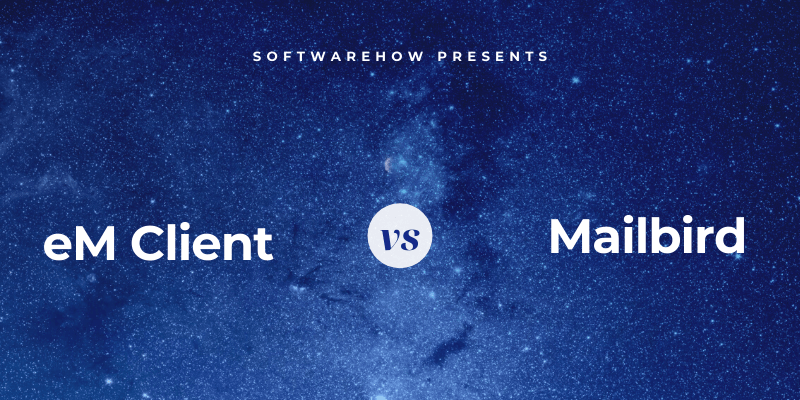
Client eM n’est pas le nom le plus imaginatif pour un client de messagerie, mais cette approche simple a permis de créer un outil de productivité simple mais efficace. Il est facile à configurer avec d’excellentes fonctionnalités d’organisation et s’intègre bien à une gamme de systèmes de gestion de calendrier et de tâches. L’envoi différé, les groupes de contact et les traductions à la volée complètent cet excellent client. Lire notre avis complet ici.
Mailbird met un peu plus l’accent sur le style que le client eM, mais il est également facile à configurer et est livré avec une gamme d’intégrations d’applications pour créer un tableau de bord de vos services les plus utilisés (le « nid » Mailbird comme ils l’appellent parfois). Mailbird offre quelques fonctionnalités que eM Client n’offre pas, mais laisse également quelques sorties qui seraient extrêmement utiles. Lire notre avis complet ici.
Table des matières
1. Configuration initiale
L’une des choses qui rendent les services de messagerie Web comme Gmail si attrayants est qu’ils fonctionnent simplement – il n’y a aucun problème à se souvenir des adresses de serveur et des paramètres de port, tout ce dont vous avez besoin est votre adresse e-mail et votre mot de passe. Heureusement, les clients de messagerie de bureau modernes ont compris l’allusion et leur configuration est généralement aussi simple que de se connecter à un compte de messagerie Web.
Le processus de configuration de Mailbird est assez simple et reconnaît automatiquement un large éventail d’hôtes de messagerie. La configuration de mes comptes hébergés par Godaddy était aussi simple que la configuration de mes différents comptes Google, et la configuration de tous les comptes supplémentaires que vous souhaitez ajouter pour les intégrations d’applications est aussi simple que la connexion à leur site Web.
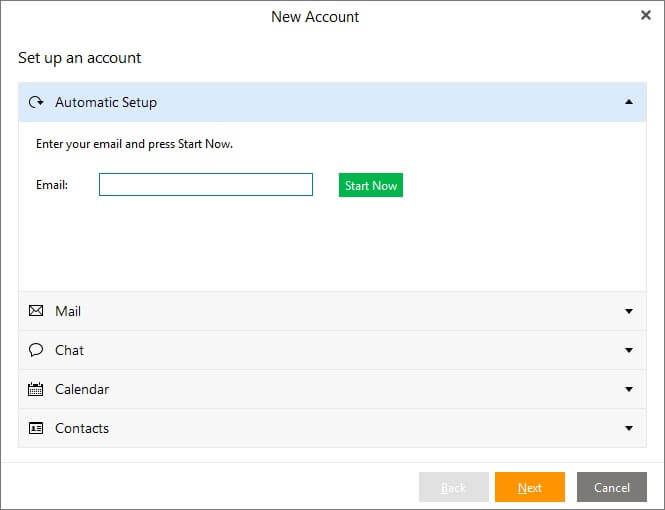
La fonction de configuration automatique d’eM Client est tout aussi simple, même si elle n’est pas aussi simple. C’est en partie parce qu’il vous offre plus d’options telles que la configuration de calendriers CalDAV et de listes de contacts CardDAV qui ne sont pas nécessairement associées à des adresses e-mail. Cela étant dit, je ne sais pas qui sont les utilisateurs réels de CardDAV, mais avoir des options supplémentaires est toujours une bonne chose.
Gagnant : Égalité, chacun avec ses propres forces. Les deux programmes fournissent des processus de configuration automatique extrêmement simples qui facilitent la configuration d’autant de comptes que vous le souhaitez. eM Client offre un peu plus de flexibilité pour ajouter des comptes de calendrier et de chat qui ne sont pas associés à des comptes de messagerie, mais le processus de Mailbird est plus rapide.
2. Interface utilisateur
eM Client et Mailbird ont tous deux des interfaces simples et propres qui minimisent vos distractions et vous aident à rester concentré sur la tâche à accomplir. Les deux offrent des personnalisations de couleur ainsi qu’une fonction pratique de ‘mode sombre’ qui soulage un peu vos yeux. Les deux proposent également des thèmes de couleurs personnalisés, mais dans Mailbird, ceux-ci ne modifient que les couleurs du menu de gauche et des boutons au lieu de la refonte complète offerte par le mode sombre. Les thèmes d’eM Client ont beaucoup plus d’impact, même si je ne sais pas si vous voulez vraiment lire vos e-mails sur un fond rose ou bleu poudré.
Mailbird a la vertu de la simplicité de son côté, et il a une option orientée tablette qui tourne pour ceux d’entre vous qui travaillent avec des tablettes PC. La simplicité de l’interface peut cependant être une épée à double tranchant. C’est bien tant que vous aimez l’une des rares options préconfigurées disponibles, mais si vous voulez vraiment personnaliser les choses, vous feriez mieux de chercher ailleurs.
Mailbird présente également un avantage pour les utilisateurs de Gmail, car les raccourcis clavier du programme sont les mêmes que ceux que vous trouverez dans l’interface Web. Ils sont assez simples à utiliser et ne vous obligent pas à appuyer.
L’interface par défaut d’eM Client est un peu plus encombrée que celle de Mailbird en raison du fait qu’elle encadre votre boîte de réception sur trois côtés, mais il y a beaucoup plus de flexibilité en ce qui concerne la disposition de l’interface. Les volets de gauche et de droite sont pliables ou masquables, et vous pouvez vraiment explorer les options de personnalisation, de la modification des boutons de vos barres d’outils à l’ajustement de la taille de chaque dossier de votre liste de boîtes de réception.
Gagnant : Client eM. Si vous ne voulez pas du tout vous embêter à ajuster l’interface, les options par défaut sont correctes dans les deux programmes, mais eM Client offre beaucoup plus de flexibilité aux utilisateurs qui n’hésitent pas à creuser dans les détails pour trouver l’équilibre parfait. Les raccourcis clavier de Mailbird sont plus rapides, mais cela ne compense pas le manque d’options de personnalisation – et eM Client vous permet même de personnaliser vos raccourcis.
3. Outils organisationnels
La fonctionnalité la plus utile des deux programmes est peut-être la possibilité de regrouper n’importe quel nombre de boîtes de réception en un seul emplacement. Fini le temps où vous deviez vous assurer de vérifier chacun de vos 5 comptes différents, et à la place, vous pouvez vous concentrer sur un seul hub centralisé pour toute votre correspondance. Cependant, rassembler tous ces e-mails en un seul endroit rend extrêmement important de disposer de bons outils d’organisation pour les trier et les rechercher.
Les outils d’organisation de Mailbird sont assez basiques, vous permettant uniquement de déplacer des e-mails vers différents dossiers. C’est utile en soi, mais il n’y a pas de règles de tri automatique que vous pouvez configurer, ce qui vous oblige à étiqueter et copier/déplacer chaque e-mail individuellement à la main. Vous pouvez configurer des filtres de messages et des dossiers dans l’interface d’origine de vos comptes de messagerie et Mailbird les suivra, mais cela va vraiment à l’encontre de l’objectif d’avoir un client de messagerie de bureau pour gérer tous vos e-mails.
eM Client intègre également toute structure de dossiers et filtres de messages existants associés à votre compte, mais il vous permet également de configurer des filtres de messages et des dossiers personnalisables dans le programme lui-même. Il s’agit d’un type de « dossier intelligent » appelé « dossier de recherche », et vous pouvez les rendre aussi généraux ou aussi spécifiques que vous le souhaitez.
L’autre aspect important de tout bon système d’organisation est la possibilité de rechercher un message spécifique, et c’est là que eM Client brille vraiment. Au fil du temps, même les meilleurs filtres automatiques et dossiers intelligents se rempliront de messages, il est donc essentiel de pouvoir rechercher à travers plusieurs critères à la fois.
Supposons que vous souhaitiez rechercher une pièce jointe à un e-mail de quelqu’un au bureau, mais que vous ne vous souveniez pas qui l’a envoyée. Vous recherchez les mots-clés dont vous vous souvenez dans le corps du message, mais limitez les résultats de la recherche aux seuls messages du nom de domaine de votre entreprise qui contiennent également des pièces jointes. Si vous voulez devenir vraiment complexe, vous pouvez utiliser l’option Recherche avancée, et il y a un bouton pratique pour créer un nouveau dossier de recherche intelligent à partir des critères de recherche que vous avez définis.
En revanche, la fonction de recherche de Mailbird ressemble presque à une réflexion après coup. Il vous permet uniquement de rechercher des chaînes de texte simples, sans spécifier à quoi elles se réfèrent ni où elles apparaissent dans le message. Donc, si vous voulez trouver un message avec les mêmes critères que dans l’exemple de client eM ci-dessus, vous allez perdre beaucoup plus de temps à faire défiler et à lire les résultats de votre recherche. Malgré les demandes répétées des utilisateurs dans leur propre base de connaissances remontant à plusieurs années, les développeurs de Mailbird ne semblent pas trop soucieux d’améliorer cet aspect du programme.
Gagnant : Client eM. Le système d’étiquetage manuel de Mailbird, l’absence de règles de filtrage et la recherche extrêmement basique peuvent ne pas avoir d’importance pour les utilisateurs occasionnels qui souhaitent simplement combiner leurs boîtes de réception, mais les gros utilisateurs de messagerie seront frustrés. eM Client dispose d’excellentes fonctionnalités de recherche et de règles configurables qui pré-trient vos messages, lui permettant de séparer les e-mails en fonction de vos priorités sans exiger votre attention.
4. Intégrations des tâches et du calendrier
En plus de gérer votre boîte de réception, les deux programmes offrent également la possibilité de gérer vos calendriers et vos tâches, bien qu’ils abordent cela de différentes manières.
eM Client se connecte à Google Calendar, iCloud et à tout service de calendrier prenant en charge la norme CalDAV, et gère tout de manière native dans l’application. Cela signifie que vous pouvez créer de nouveaux événements et tâches directement depuis votre boîte aux lettres, mais vous ne bénéficierez peut-être pas de toutes les fonctionnalités auxquelles vous êtes habitué.
La seule partie de la gestion du calendrier d’eM Client que je n’aime pas est la façon dont il gère le calendrier de rappels automatiques de Google (ou plutôt, comment il ne le fait pas). Il devrait fonctionner comme n’importe quel autre calendrier associé au compte comme il le fait dans l’interface Web et d’application, mais pour une raison inexpliquée, eM Client refuse de l’afficher, peu importe ce que j’essaie.
Mailbird utilise sa fonctionnalité ‘add-on’ pour créer de nouveaux onglets pour tous les services auxquels vous souhaitez accéder depuis l’application. Je ne suis pas sûr des spécificités techniques exactes, mais il semble qu’il s’agisse simplement d’une fenêtre de navigateur sans tous les boutons de navigation habituels plutôt que d’une véritable intégration. Cela simplifie la configuration de nombreux services pris en charge et vous donne accès à toutes leurs fonctionnalités, mais limite également la manière dont ils sont accessibles lorsque vous travaillez dans votre boîte de réception. Si vous souhaitez créer un nouvel événement basé sur une invitation par e-mail, vous devez le gérer manuellement, tandis qu’une véritable intégration fournirait une interface rapide entre les deux.
D’après ce que j’ai pu trouver dans mes recherches, il n’y a pas de format standardisé pour gérer les tâches comme CalDAV fonctionne pour les calendriers, ce qui rend cette fonctionnalité un peu trop localisée pour une utilisation sérieuse à mon avis. C’est peut-être bien si vous n’utilisez qu’un seul ordinateur pour tout, mais qui fait ça de nos jours ?
Gagnant: Cravate. eM Client offre une bonne intégration avec Google, iCloud et les calendriers CalDAV génériques, mais est limité sur le front des tâches. Mailbird ne prend pas en charge CalDAV ou iCloud, mais offre une large gamme d’options de gestion des tâches via la fonctionnalité complémentaire.
5. Fonctionnalités bonus
Afin de se démarquer de la concurrence, chaque client de messagerie possède son propre ensemble de petites fonctionnalités bonus que les développeurs ont incluses. Ceux-ci peuvent être difficiles à comparer car ils correspondent rarement, et ces deux programmes ont des extras assez différents. Bien que ce soient rarement les éléments qui font ou défont notre verdict final, chacun a ses propres besoins et il peut y avoir quelque chose dont vous ne pouvez pas vous passer.
eM Client dispose d’excellentes options supplémentaires pour l’envoi d’e-mails, telles que l’envoi différé/programmé et les groupes de messages, qui fonctionnent assez bien avec la planification pour faire des annonces à des amis/famille/collègues. Si vous travaillez dans un secteur sensible comme la finance, la sécurité ou le journalisme, vous apprécierez également la possibilité de crypter tous vos messages avec PGP.
Pour ceux d’entre vous qui ont des contacts qui parlent plusieurs langues, il peut être très utile d’avoir un service de traduction intégré à votre programme de messagerie. Je ne parle pas assez bien d’autres langues pour commenter la qualité du service de traduction eM, mais c’est une fonctionnalité intéressante. Les deux programmes incluent la prise en charge de la localisation et de la vérification orthographique dans le programme dans la plupart des langues principales, bien que seul eM Client puisse gérer la traduction des messages eux-mêmes.
Mailbird est livré avec une fonctionnalité unique qui peut être familière aux utilisateurs de Gmail : la possibilité de ‘mettre en attente’ n’importe quel fil de conversation. C’est l’une de mes fonctionnalités préférées, et j’aimerais vraiment qu’elle soit disponible dans eM Client, mais Mailbird les a battues sur celle-ci. Nous avons tous été bloqués sur ces chaînes de messagerie dont nous devrions faire partie, mais nous n’avons toujours pas besoin de vérifier de manière obsessionnelle alors que nous sommes censés nous concentrer sur autre chose, et la répétition simplifie les choses. Choisissez simplement la durée pendant laquelle vous souhaitez ignorer la conversation, et elle disparaîtra de votre boîte de réception jusqu’à l’heure que vous avez sélectionnée.
Ce n’est pas la seule astuce de Mailbird, même si c’est peut-être la meilleure. Ils ont également intégré une fonction de lecture rapide, qui est une option tout à fait unique que je n’ai jamais vue dans aucun autre client de messagerie auparavant. Une touche de raccourci rapide l’active et la fenêtre de message commence à imprimer votre message un seul mot à la fois au même endroit. Apparemment, le plus grand retard dans les temps de lecture est causé par le simple fait de devoir bouger les yeux, donc vous permettre de lire tout en vous concentrant sur un seul point peut augmenter considérablement votre vitesse de lecture. Malheureusement, il ne peut pas être appliqué à des fils de conversation entiers mais uniquement à des messages individuels, ce qui semble être une véritable opportunité manquée.
Gagnant : Client eM. Bien que les fonctionnalités de Mailbird soient intéressantes, elles sont un peu moins fonctionnelles et un peu plus astucieuses. La prise en charge de la traduction et du cryptage par eM Client est bien plus pratique.
Verdict final
Le gagnant: Client eM.
Si vous êtes un utilisateur expérimenté qui souhaite se concentrer sur le travail dans votre boîte de réception, de puissants outils de recherche et d’organisation seront le facteur décisif pour vous, et eM Client sera la meilleure option pour vous. Même si vous êtes un utilisateur occasionnel, vous serez parfaitement satisfait de travailler avec les paramètres par défaut dans eM Client, même si c’est un tout petit peu moins convivial que Mailbird. Vous constaterez peut-être que vos compétences augmentent au fur et à mesure que vous vous familiarisez avec le programme, et vous découvrirez à quel point il est utile de pouvoir tout personnaliser.
Si vous utilisez votre boîte de réception dans le cadre d’un écosystème multiplateforme, en alternant constamment entre les gestionnaires de tâches et d’autres applications, le tableau de bord Mailbird peut vous faire gagner beaucoup de temps. Cependant, les problèmes d’organisation et le manque de support CalDAV pourraient suffire à écourter votre vol. J’aime le système de tableau de bord ‘nid’ que propose Mailbird, mais la gestion maladroite de plusieurs comptes Google et le manque d’outils de recherche et d’organisation sont de véritables tueurs de productivité pour moi.
Si je dois revenir à l’interface Web de Gmail juste pour trouver un ancien e-mail dont j’ai besoin, il ne sert à rien de rester avec Mailbird. J’ai gardé l’espoir que les développeurs intégreront enfin cela, mais cela ne semble pas être une priorité pour eux.
Derniers articles